Basler 홈페이지에서 제공하는 Pylon Viewer를 설치한다
현재 내가 PC에 설치한 6.2.0 기준으로
(Pylon Viewer 설치 경로)\pylon 6\Development\Assemblies\Basler.Pylon\ 하위에 x64, x86폴더로 나눠져 있고
이중에 자기 os에 맞는 폴더를 들어가보면 "Basler.Pylon.dll"이 있다
앞으로 나올 프로젝트에서는 모두 이 dll을 참조한다는 가정하에 진행한다.
Winform 프로젝트 만들기
1. 새 프로젝트 만들기에서 Windows Forms 앱 (.NET Framework)로 선택하고 다음 클릭

2. 새 프로젝트 구성에서 프로젝트 이름과 위치, 솔루션 이름을 적당히 정하고
프레임워크 부분을 .NET Framework 4.0 이상으로 선택한 후 만들기 버튼 클릭
(필자는 4.7.2로 진행 중)
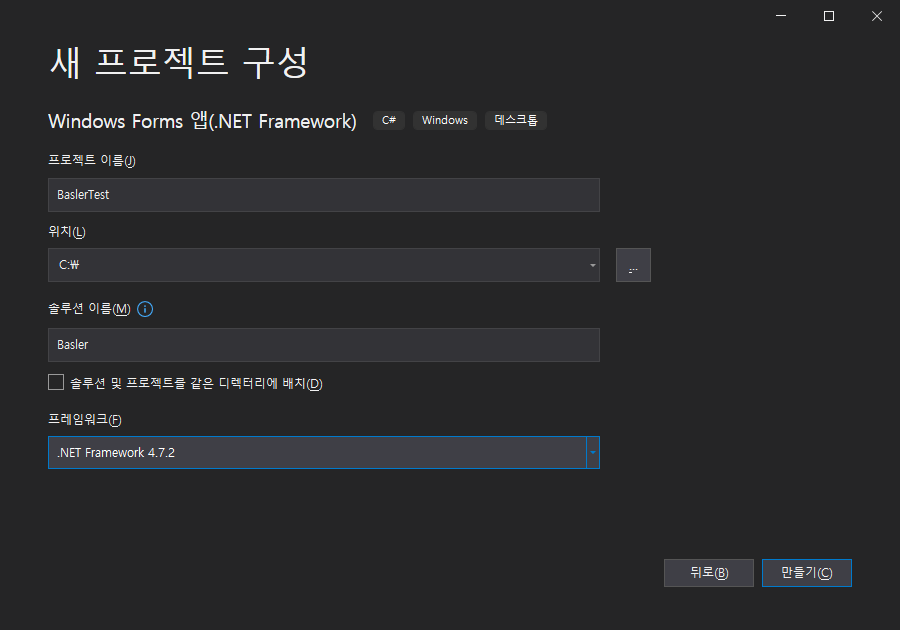
3. 프로젝트가 만들어졌다면 솔루션 탐색기 창의 참조에 프로젝트안에 있는 참조에 마우스 우클릭 후 참초 추가 클릭
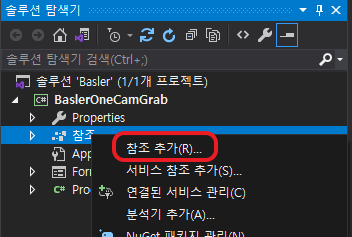
4. 참조 관리자 창이 열리면 왼쪽 찾아보기 메뉴 클릭 후 오른쪽 하단의 찾아보기 클릭
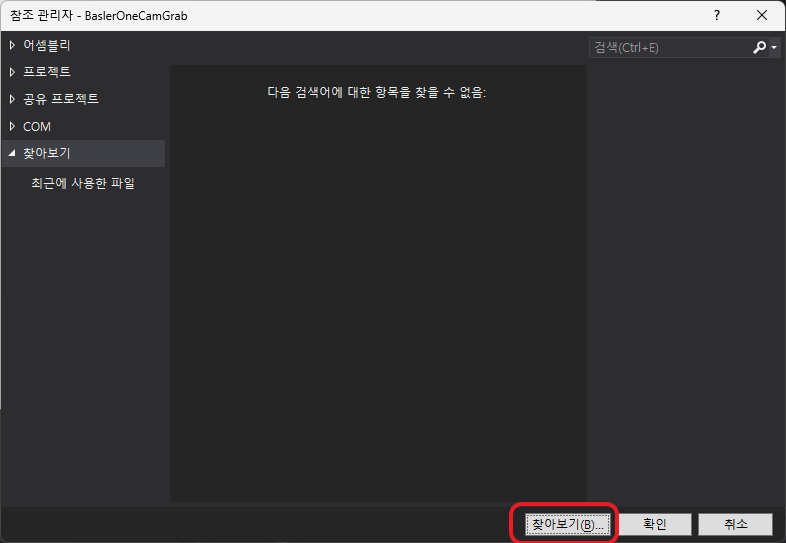
5. 앞서 말한 Basler.Pylon.dll이 위치한 경로에 가서 해당 파일을 선택한 후 추가 버튼 클릭 후 확인 버튼 클릭

6. 해당 dll이 정상적으로 프로젝트에 참조됐다면 다음과 같이 보이게 된다.

7. 추가하고 나면 다음과 같은 경고가 보이게 된다. 플랫폼이 32비트 기본사용이라 나오는 경고다.
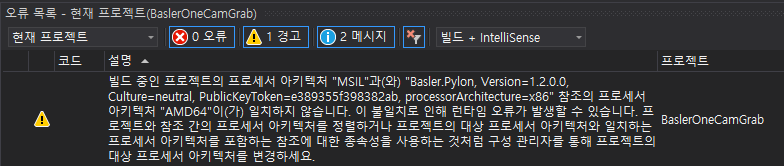
프로젝트 마우스 우클릭 > 속성 > 빌드 창을 열어서 32비트 기본 사용 체크 풀고 Any CPU를 x64로 바꾸면 준비 끝
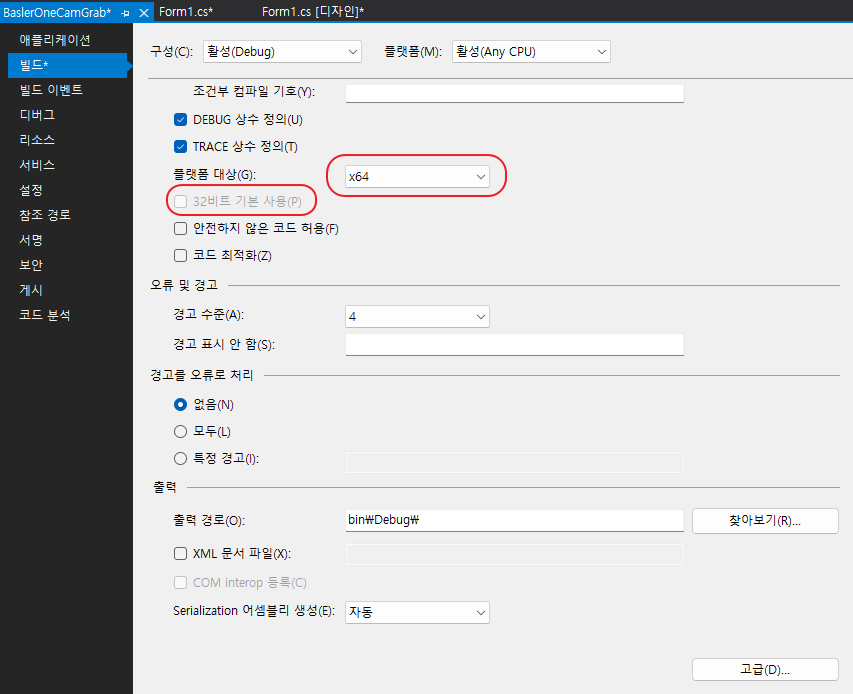
'Basler' 카테고리의 다른 글
| 5. Reconnect Camera (1) | 2024.02.16 |
|---|---|
| 4. Multi Camera Grab (0) | 2024.02.15 |
| 3. Continue shot Grab (0) | 2024.02.13 |
| 2. One shot Grab (0) | 2024.02.11 |